Cómo utilizar Kuler para buscar y compartir temas de color en Photoshop CS6

Aprende a utilizar Kuler para buscar y compartir temas de color en Photoshop CS6, una herramienta esencial para tus proyectos gráficos.
Los complementos son mini programas de software que agregan funciones a Photoshop CS6. La carpeta de complementos es donde Photoshop almacena todos sus filtros y otros complementos de complementos. Se crea una carpeta predeterminada al instalar Photoshop.
Photoshop CS6 le permite especificar una carpeta adicional para buscar que no sea su propia carpeta de complementos. Esta carpeta adicional puede resultar útil si desea mantener sus complementos de terceros separados de los complementos nativos de Photoshop.
Un directorio de complementos auxiliares (no anidado dentro de la propia carpeta de complementos de Photoshop) puede simplificar la administración de esos filtros adicionales, y puede desactivar su uso (potencialmente acelerando el tiempo de carga de Photoshop) al anular la selección de la casilla de verificación Carpeta de complementos adicionales en este cuadro de diálogo.
También puede utilizar esta opción cuando tiene algunos complementos instalados para otra aplicación y desea compartirlos con Photoshop sin tener que hacer copias adicionales en su directorio de complementos de Photoshop.
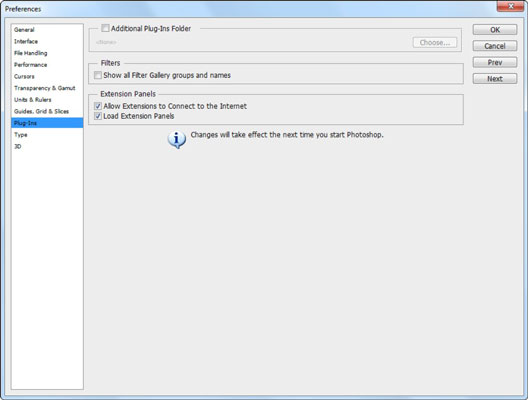
Aquí hay algunos consejos sobre el uso de complementos:
Para activar una nueva carpeta de complementos: Seleccione la casilla de verificación Carpeta de complementos adicionales. En el cuadro de diálogo que aparece, navegue hasta la carpeta que desea usar y selecciónela. Haga clic en Elegir. Luego debe salir de Photoshop y reiniciar el programa para activar el nuevo directorio.
Si tiene un complemento o una carpeta que desea desactivar: utilice una tilde (~) como primer carácter del complemento o del nombre de la carpeta. Photoshop ignora los complementos o carpetas especificados. Simplemente elimine la tilde del nombre para activar el complemento o la carpeta. Esto puede ser útil si tiene un problema técnico en el programa y desea desactivar sus complementos para solucionar si están causando el problema.
Filtros: marque Mostrar todos los grupos y nombres de la galería de filtros para que los grupos de filtros, como Artístico, Pinceladas y Bocetos, vuelvan al menú Filtro, y no solo a la Galería de filtros.
Paneles de extensión: elija si desea permitir que los paneles de extensión como Kuler se conecten a Internet para obtener actualizaciones y novedades. También elija si desea que sus paneles de extensión se carguen cuando inicie Photoshop.
Las preferencias de tipo le permiten establecer sus opciones de fuente de la siguiente manera:
Use citas inteligentes: las comillas inteligentes son las comillas entrecruzadas que los tipógrafos usan para las comillas y apóstrofos. Se deben usar comillas rectas para abreviaturas de pies y pulgadas.
Mostrar opciones de motor de texto: Photoshop muestra opciones de texto de Asia oriental (idiomas europeos y avanzados de Asia oriental) o de Oriente Medio (europeo, árabe, hebreo) en los paneles Carácter y Párrafo.
Habilitar protección de glifos faltantes: si faltan ciertos glifos (caracteres), Photoshop realiza una sustitución si se selecciona esta opción.
Mostrar nombres de fuentes en inglés: Photoshop muestra los nombres de fuentes asiáticas en inglés si se selecciona esta opción (y selecciona la opción Mostrar texto asiático).
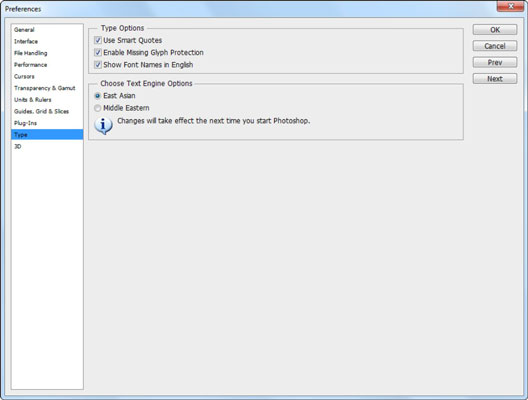
Aprende a utilizar Kuler para buscar y compartir temas de color en Photoshop CS6, una herramienta esencial para tus proyectos gráficos.
Aprenda cómo utilizar las cuadrículas y guías de InDesign CS5 para alinear elementos de manera efectiva. Maximice su diseño utilizando las funcionalidades avanzadas de esta herramienta de diseño gráfico.
Descubre cómo utilizar las herramientas de dibujo en InDesign para crear formas y polígonos con precisión. Aprende técnicas esenciales y tips para mejorar tus publicaciones.
Aprende cómo crear y guardar rutas en Adobe Photoshop CS6. Descubre la importancia de convertir tu ruta de trabajo en una ruta guardada para evitar pérdidas.
Aprenda a crear y guardar estilos de párrafo en Adobe InDesign CS6 para optimizar su flujo de trabajo y facilitar la edición de su contenido.
Aprende a cambiar el ancho y el tipo de trazo en Illustrator CC con este tutorial completo que incluye la personalización de tapas, uniones y líneas discontinuas.
Aprende a ver y administrar los comentarios en documentos PDF utilizando Adobe Acrobat Creative Suite 5. Descubre los métodos más efectivos y eficaces para colaborar con revisores.
Puede utilizar la herramienta Instantánea en Adobe Acrobat CS5 para seleccionar tanto texto como imágenes y crear una imagen de un área determinada dentro de un archivo PDF. El resultado se conoce comúnmente como una captura de pantalla de una sección dentro de un archivo PDF. El resultado es una imagen y su texto no es […]
Diseñado para investigadores y científicos, las capacidades de medición en Photoshop CC son bastante poderosas. Puede medir casi cualquier cosa y contar el número de lo que sea en una imagen técnica, tal vez desde un microscopio o telescopio. Si conoce el tamaño exacto de cualquier elemento en una imagen, puede descubrir casi cualquier cosa […]
Cuando utiliza las herramientas Licuar en Adobe Creative Suite 5 (Adobe CS5) Illustrator, puede doblar objetos (hacerlos ondulados, pegajosos o puntiagudos) creando distorsiones simples o complejas. Las herramientas Licuar pueden lograr todo tipo de distorsiones creativas o extravagantes (dependiendo de cómo se mire) en sus objetos. Usted […]



